kintone上でPDFをChatGPT APIに送り、要約・抽出などを自動化できるプラグインです。
レコード詳細画面のボタンを押すだけで、PDF情報をAIが解析し、編集画面に結果を反映します。
STEP
PDFをアップロード
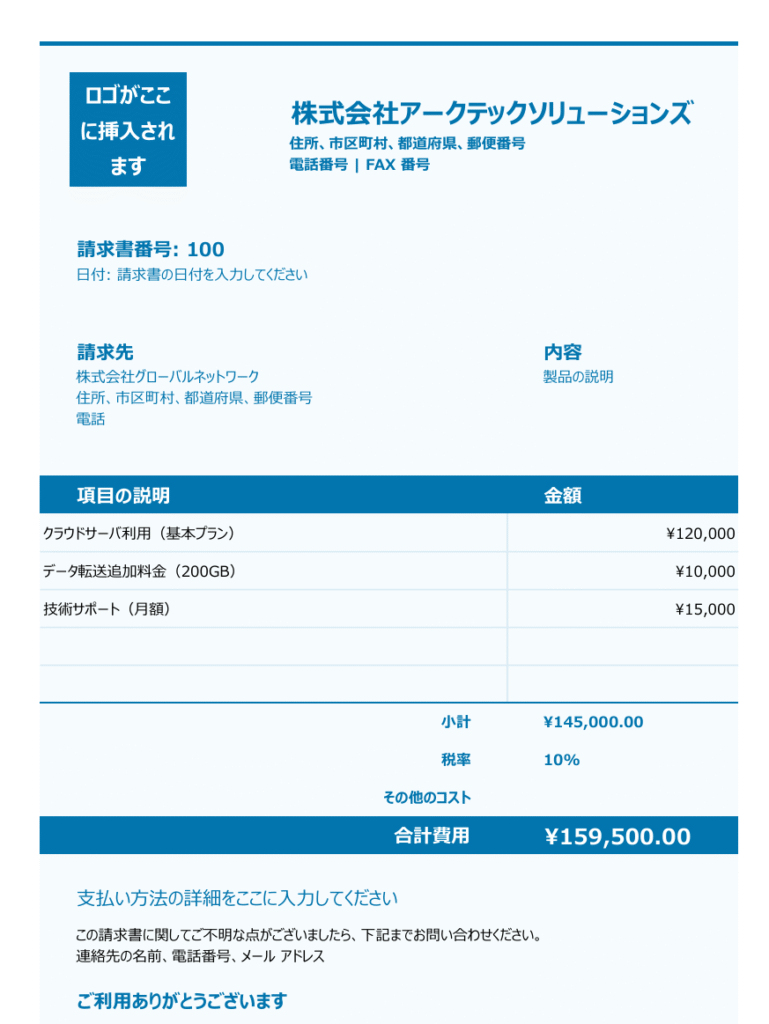
STEP
PDFをAIで処理
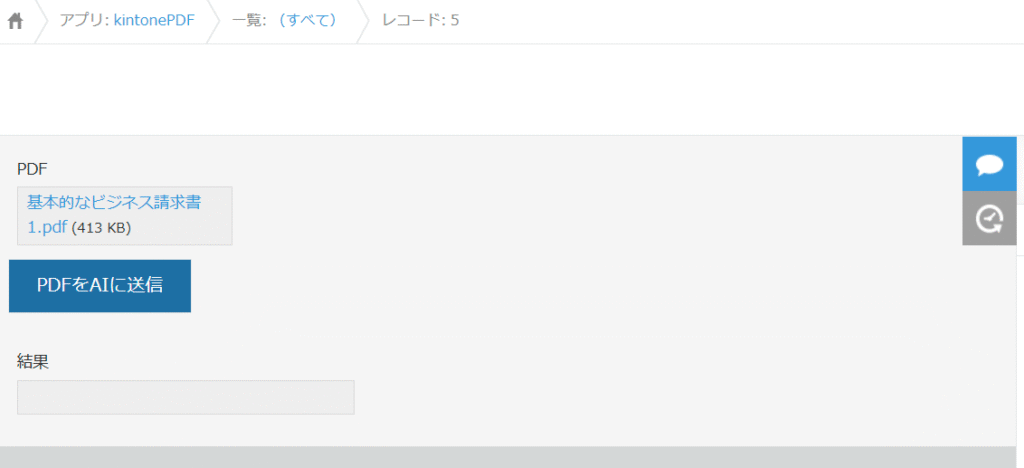
STEP
処理した結果がレコードに反映
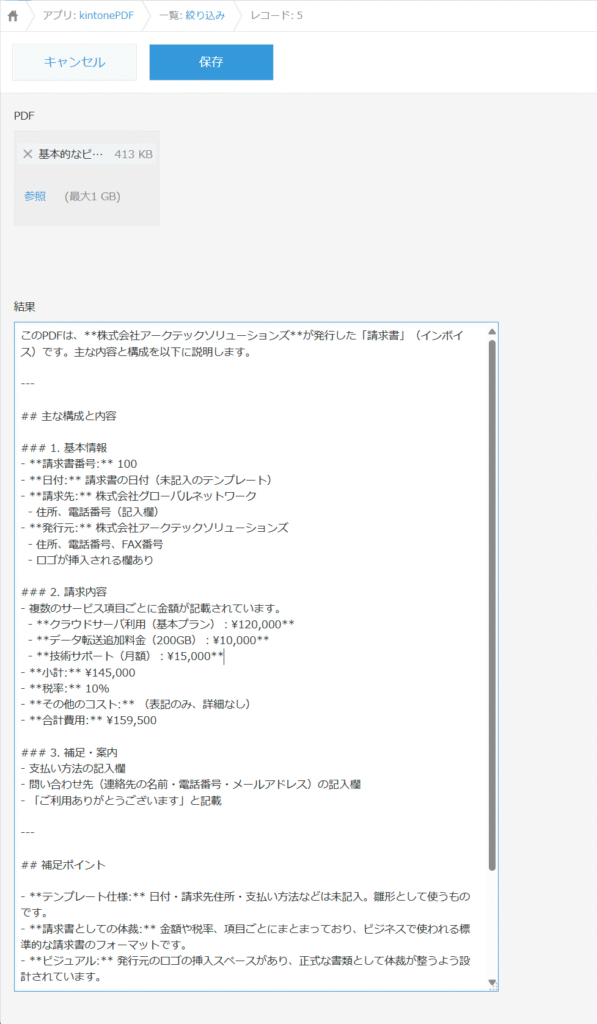
🚀 利用手順
1. OpenAI APIキーを取得
- OpenAI公式サイトでAPIキーを発行
- 発行後、コピーしておきます
2. プラグインをkintoneに読み込む
- kintone管理画面 → プラグイン → 読み込む で ZIP ファイルをアップロード
- 対象アプリの設定画面 → プラグイン タブ → 追加 から本プラグインを選択
3. プラグイン設定
歯車アイコンをクリックして、以下項目を設定し Save を押します。
| 設定項目 | 説明 |
|---|---|
| APIキー | 発行した OpenAI API Key(例:sk‑xxxxxxxxxxxxxxxxxxxxxxxxxxxxxxxx) |
| Model | 利用したいGPTモデルを選択(例:gpt-4.1, gpt-4.1mini) |
| 実行したいタスク | AIに与える指示文(例:「PDFの内容を抽出してください。」)を記入するフィールドコード |
| PDF File Field | レコードに添付したPDFファイルを格納するファイルフィールドのコード |
| Reply Field | AIの解析結果(テキスト)を出力する複数行フィールドのコード |
| Space ID | 詳細画面に表示する「PDFをAIに送信」ボタンを配置するスペースフィールドのコード |
4. 実際の使い方
- レコード詳細画面で「PDFをAIに送信」ボタンをクリック
- 処理完了後、自動で編集画面に遷移
- Reply Field にAIが生成した要約や抽出結果が反映
🎯 ポイント
- PDFファイルを解析するため、必ずPDFファイルフィールドに添付してください
- Role で「要約」「金額抽出」「表のリスト化」など具体的に指示を変えられます
- モデルによって応答速度やコストが変わるため、用途に合わせて選択してください。
- ファイルサイズの制限は最大 100 ページ、32 MBまでです。
ご不明点等あればお問い合わせください。
